Windows: что такое DEP? | Техника и Интернет
Что такое DEP
DEP (Data Execution Prevention) — предотвращение выполнения данных (ПВД) — это набор программных и аппаратных технологий, позволяющих выполнять дополнительные проверки содержимого оперативной памяти и предотвращать запуск вредоносного кода.
Функция DEP позволяет отразить целый класс атак. В частности, DEP позволяет блокировать вирусы и другие вредоносные программы, пытающихся выполнить свой код из областей системной памяти, резервированных для Windows и других авторизованных программ. Обнаружив, что программа использует системную память неправильно, средство DEP принудительно закрывает программу и выдает соответствующее сообщение.
В операционных системах Windows XP с пакетом обновлений 2 (SP2), Windows Server 2003 с пакетом обновлений 1 (SP1) и Windows Vista функция DEP реализована как на программном, так и на аппаратном уровне.
Аппаратная реализация DEP
При использовании аппаратной реализации DEP все области памяти процесса помечаются как области, не содержащие исполняемого кода, если иное не указано явным образом. Существуют атаки, основанные на помещении исполняемого кода в области памяти, не содержащие исполняемого кода, и последующем запуске этого кода. Функция DEP предотвращает подобные атаки, перехватывая их и вызывая исключение.
При аппаратной реализации функция DEP использует возможности процессора, чтобы отметить определенные области памяти специальным атрибутом, показывающим, что из этих областей не может запускаться код. DEP работает на уровне страниц виртуальной памяти и, как правило, отмечает какую-либо страницу памяти, изменяя один бит элемента таблицы страниц (PTE).
Особенности аппаратной реализации DEP и метод пометки страниц виртуальной памяти, используемый этой функцией, зависят от архитектуры процессора. Процессоры, поддерживающие DEP, могут вызывать исключение при запуске кода со страницы памяти, помеченной соответствующим атрибутом.
Процессоры, поддерживающие DEP, могут вызывать исключение при запуске кода со страницы памяти, помеченной соответствующим атрибутом.
Программная реализация DEP
Программная реализация DEP разработана для предотвращения работы вредоносных программ, использующих особенности механизма обработки исключений в Windows. При программной реализации функция DEP может работать на компьютере с любым процессором, поддерживающим Windows XP SP2, Windows Server 2003 SP1, Windows Vista. Программно реализованная DEP по умолчанию защищает только отдельные системные файлы и не зависит от поддержки процессором аппаратной реализации DEP.
Основным преимуществом, которое обеспечивает функция DEP, является возможность предотвратить запуск кода из областей данных (куча, стек или пул памяти).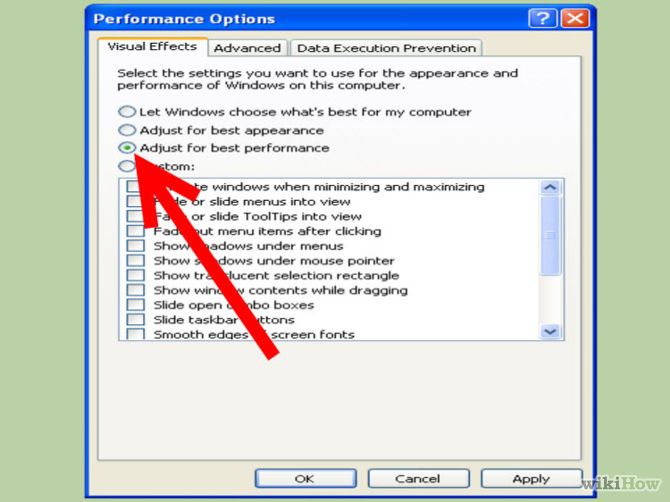 Как правило, содержимое стека и кучи по умолчанию не является исполняемым кодом. При аппаратной реализации функция DEP вызывает исключение при запуске кода из указанных местоположений. Если исключение остается необработанным, то процесс останавливается. В режиме ядра исполнение кода, находящегося в защищенной памяти, вызывает появление стоп-ошибки.
Как правило, содержимое стека и кучи по умолчанию не является исполняемым кодом. При аппаратной реализации функция DEP вызывает исключение при запуске кода из указанных местоположений. Если исключение остается необработанным, то процесс останавливается. В режиме ядра исполнение кода, находящегося в защищенной памяти, вызывает появление стоп-ошибки.
Изменение параметров DEP
Войдите в систему с учетной записью «Администратор» или члена группы «Администраторы»;
— нажмите Пуск → Настройка → Панель управления → Система;
— в открывшемся окне Свойства системы откройте вкладку Дополнительно → Быстродействие → Параметры;
— в открывшемся окне Параметры быстродействия откройте вкладку Предотвращение выполнения данных;
— введите пароль администратора или подтверждение пароля, если появится соответствующий запрос;
Как отключить DEP для отдельной программы
— установите флажок рядом с названием программы, для которой нужно отключить DEP → ОК;
— если программы нет в списке, нажмите кнопку Добавить…;
— в окне Открыть найдите исполняемый файл программы

Как включить DEP для отдельной программы
— снимите флажок рядом с названием программы, для которой нужно включить DEP → OK → OK.
Примечания
1. В отличие от брандмауэра или антивирусной программы средство DEP не препятствует установке потенциально опасных программ. Вместо этого выполняется наблюдение, чтобы программы использовали системную память безопасным образом. Для этого DEP работает отдельно или вместе с совместимыми микропроцессорами и помечает некоторые области как «невыполняемые». Если программа пытается запустить код (любой код) из защищенной области, DEP закрывает программу и отображает уведомление.
2. По умолчанию функция DEP включена только для основных программ и служб операционной системы Windows. Чтобы защитить с помощью DEP дополнительные программы, установите переключатель Включить DEP для всех программ и служб, кроме выбранных ниже.
Чтобы защитить с помощью DEP дополнительные программы, установите переключатель Включить DEP для всех программ и служб, кроме выбранных ниже.
Теги: компьютеры, антивирусы, Windows
Определение доступности оборудования DEP — Windows Client
Twitter LinkedIn Facebook Адрес электронной почты
- Статья
В этой статье описывается, как определить доступность и настройку оборудования DEP на компьютере.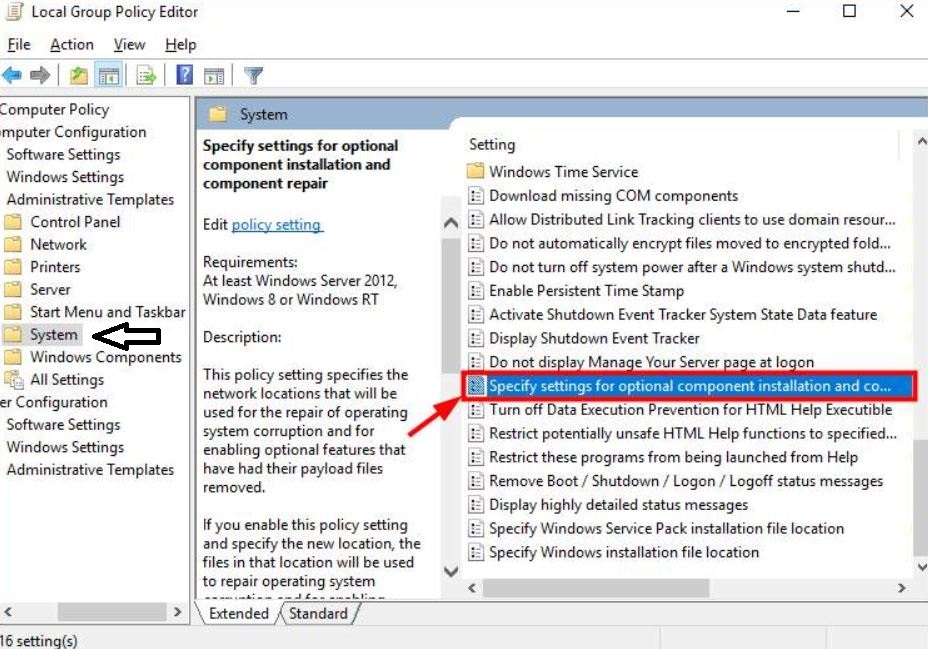
Применимо к: Windows Server 2012 R2, Windows 10 — все выпуски
Исходный номер базы знаний: 912923
Введение
Предотвращение выполнения данных (DEP) — это набор аппаратных и программных технологий, которые выполняют дополнительные проверки памяти для защиты от эксплойтов вредоносного кода.
С помощью аппаратного обеспечения DEP помечает все расположения памяти в процессе как неисполниемые, если расположение явно не содержит исполняемый код. Тип атак с вредоносным кодом пытается вставить и запустить код из не исполняемых расположений памяти. DEP помогает предотвратить эти атаки, перехватывая их и вызывая исключение.
В этой статье описываются требования к использованию deP, принудительно применяемой оборудованием. В этой статье также описывается, как проверить, работает ли аппаратное DEP в Windows.
Требования к использованию deP, принудительно применяемой оборудованием
Чтобы использовать аппаратное обеспечение DEP, необходимо выполнить все следующие условия:
Процессор компьютера должен поддерживать аппаратно-принудительное deP.

Многие последние процессоры поддерживают аппаратно-принудительное применение DEP. Как advanced Micro Devices (AMD), так и корпорация Intel имеют определенные и поставляемые архитектуры, совместимые с Windows, совместимые с DEP. Эта поддержка процессора может быть известна как технология NX (без выполнения) или XD (execute disable). Чтобы определить, поддерживает ли процессор компьютера аппаратную поддержку DEP, обратитесь к производителю компьютера.
В BIOS должно быть включено принудительное применение оборудования DEP.
На некоторых компьютерах можно отключить поддержку процессора для аппаратно-принудительного DEP в BIOS. Эту поддержку нельзя отключить. В зависимости от производителя компьютера параметр отключения этой поддержки может иметь метки «Предотвращение выполнения данных», «XD», «Выполнить отключено» или «NX».
На компьютере должна быть установлена Ос Windows XP с пакетом обновления 2 (SP2) или Windows Server 2003 с пакетом обновления 1 (SP1).

Примечание.
Как 32-разрядная, так и 64-разрядная версии Windows поддерживают аппаратную поддержку DEP. Windows XP Media Center Edition 2005 и Microsoft Windows XP Tablet PC Edition 2005 включают все функции и компоненты Windows XP с пакетом обновления 2 (SP2).
Для программ на компьютере должно быть включено принудительное применение оборудования DEP.
В 64-разрядных версиях Windows аппаратная программа DEP всегда включена для 64-разрядных собственных программ. Однако в зависимости от конфигурации для 32-разрядных программ может быть отключено принудительное применение оборудования DEP.
Сведения о настройке защиты памяти в Windows XP с пакетом обновления 2 (SP2) см. на следующем веб-сайте Майкрософт:
https://technet.microsoft.com/library/cc700810.aspx
Как убедиться, что аппаратное DEP работает в Windows
Чтобы убедиться, что аппаратное dep работает в Windows, используйте один из следующих методов.
Метод 1. Использование программы
Wmic командной строкиВы можете использовать средство Wmic командной строки для проверки параметров DEP.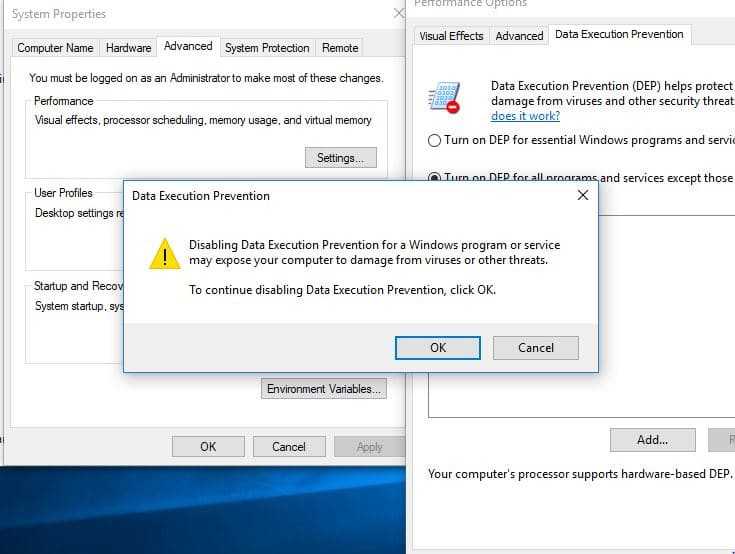 Чтобы определить, доступна ли функция DEP с аппаратным обеспечением, выполните следующие действия.
Чтобы определить, доступна ли функция DEP с аппаратным обеспечением, выполните следующие действия.
Нажмите кнопку «Пуск», нажмите кнопку «Выполнить», введите командную строку в поле
В командной строке введите следующую команду, а затем нажмите клавишу ВВОД:
wmic OS Get DataExecutionPrevention_Available
Если выходной параметр имеет значение TRUE, доступно принудительное применение оборудования DEP.
Чтобы определить текущую политику поддержки DEP, выполните следующие действия.
Нажмите кнопку «Пуск», нажмите кнопку «Выполнить», введите командную строку в поле «Открыть» и нажмите кнопку «ОК».
В командной строке введите следующую команду, а затем нажмите клавишу ВВОД:
wmic OS Get DataExecutionPrevention_SupportPolicy
Возвращаемое значение будет равно 0, 1, 2 или 3.
 Это значение соответствует одной из политик поддержки DEP, описанных в следующей таблице.
Это значение соответствует одной из политик поддержки DEP, описанных в следующей таблице.DataExecutionPrevention_SupportPolicy свойства Уровень политики Описание 2 OptIn (конфигурация по умолчанию) DeP применены только к системным компонентам и службам Windows 3 OptOut Функция DEP включена для всех процессов. Администраторы могут вручную создать список определенных приложений, к которых не применяется DEP 1 Alwayson Функция DEP включена для всех процессов 0 AlwaysOff ФУНКЦИЯ DEP не включена для процессов Примечание.
Чтобы убедиться, что Windows работает с включенным аппаратным deP, DataExecutionPrevention_Drivers свойства Win32_OperatingSystem класса. В некоторых конфигурациях системы аппаратное dep можно отключить с помощью параметров /nopae или /execute в Boot.
 ini файла. Чтобы проверить это свойство, введите следующую команду в командной строке:
ini файла. Чтобы проверить это свойство, введите следующую команду в командной строке:
wmic OS Get DataExecutionPrevention_Drivers
Метод 2. Использование графического пользовательского интерфейса
Чтобы использовать графический пользовательский интерфейс для определения доступности DEP, выполните следующие действия.
- Нажмите кнопку «Пуск», нажмите кнопку «Выполнить
wbemtest«, введите «Открыть» и нажмите кнопку «ОК». - В диалоговом окне «Тестировщик инструментирования управления Windows» нажмите кнопку » Подключить».
- В верхней части диалогового окна « Подключение» введите root\cimv2 и нажмите кнопку «Подключить».
- Щелкните «Экземпляры перечисления».
- В диалоговом окне «Сведения о классе» введите Win32_OperatingSystem в поле имени суперкласса « Ввод» и нажмите кнопку » ОК».

- В диалоговом окне «Результат запроса» дважды щелкните верхний элемент.
Примечание.
Этот элемент начинается с «Win32_OperatingSystem.Name=Microsoft…»
- В диалоговом окне редактора объектов найдите свойство DataExecutionPrevention_Available в области свойств .
- Дважды щелкните DataExecutionPrevention_Available.
- В диалоговом окне редактора свойств запишите значение в поле «Значение «.
Если значение равно TRUE, доступно оборудование DEP.
Примечание.
Чтобы определить режим, в котором выполняется DEP, изучите DataExecutionPrevention_SupportPolicy свойства Win32_OperatingSystem класса. В таблице в конце метода 1 описывается каждое значение политики поддержки.
Чтобы убедиться, что аппаратное DEP включено в Windows, изучите DataExecutionPrevention_Drivers свойства Win32_OperatingSystem класса. В некоторых конфигурациях системы аппаратное dep можно отключить с помощью параметров /nopae или /execute в Boot.
 ini файла.
ini файла.
В этой статье упомянуты программные продукты независимых производителей. Корпорация Майкрософт не дает никаких явных, подразумеваемых и прочих гарантий относительно производительности или надежности этих продуктов.
8 лучших приложений для идентификации чего-либо с помощью камеры вашего телефона
Для многих людей камера вашего телефона является одним из его самых важных аспектов. У него множество применений: от наложения диких существ на реальность с помощью приложений AR до создания четких снимков в темноте.
Тем не менее, вы можете упустить еще одно важное применение камеры вашего смартфона: она может работать как визуальный поисковик и идентифицировать практически все, что вы видите в мире.
Короче говоря, если вы когда-нибудь наткнулись на предмет в магазине или дома и подумали: «Что это?» то одно из этих приложений может вам помочь. Ознакомьтесь с лучшими приложениями для Android и iPhone, которые идентифицируют объекты по изображению.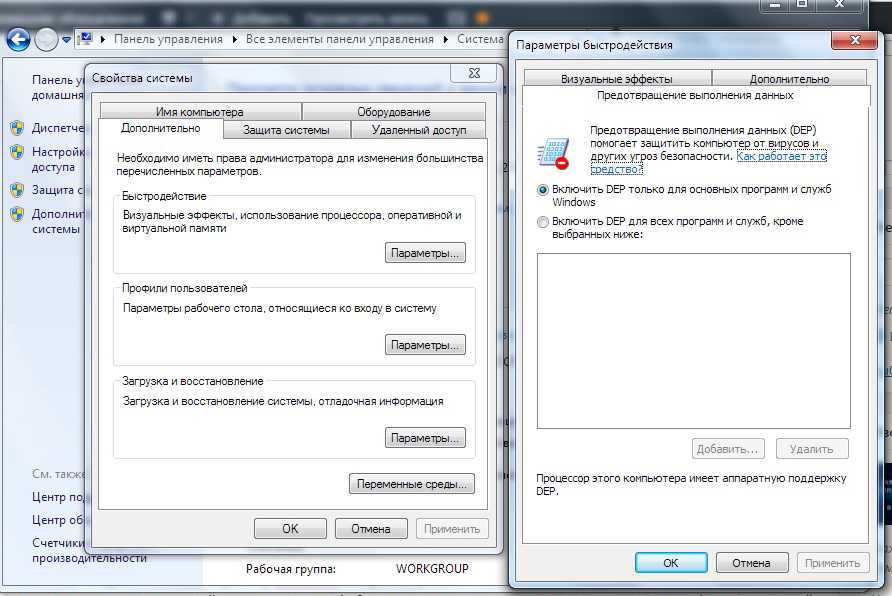
1. Объектив Google: для идентификации всего
3 Изображения
Многие люди могут не знать, но вы можете соединить поисковые системы Google с вашей камерой, чтобы выяснить, что есть практически что угодно. Благодаря компьютерному зрению его функция Lens способна распознавать множество предметов.
Загружая изображение или используя камеру в режиме реального времени, Google Lens является впечатляющим идентификатором широкого спектра предметов, включая породы животных, растения, цветы, фирменные гаджеты, логотипы и даже кольца и другие украшения. Самым большим исключением являются люди.
Кроме того, для совместимых объектов Google Lens также будет отображать ссылки для покупок, если вы захотите их купить. Вместо специального приложения пользователи iPhone могут найти функциональность Google Lens в приложении Google Photos для легкой идентификации. Мы рассмотрели некоторые другие интересные способы использования Google Lens, если вам интересно.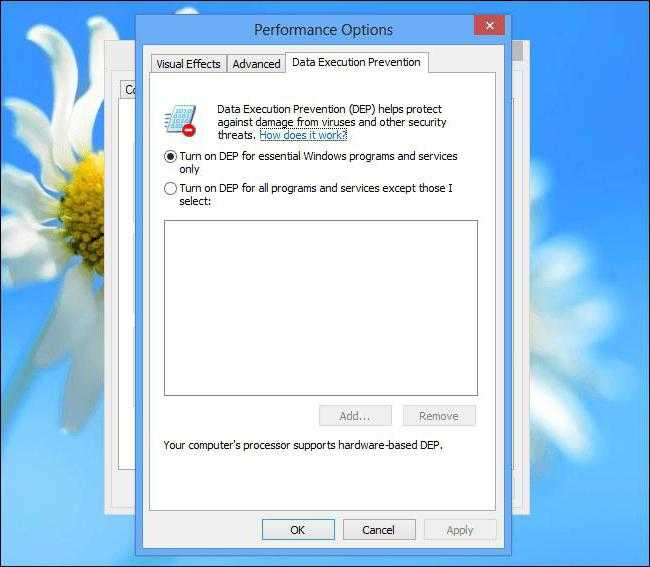
Загрузить: Google Lens для Android (бесплатно)
Загрузить: Google Фото для iOS (бесплатно)
3 Изображения
Точно так же Pinterest — отличное приложение для идентификации фотографий, где вы делаете снимок, а оно извлекает ссылки и страницы для распознаваемых объектов. Решение Pinterest также может сопоставлять несколько элементов на сложном изображении, например наряде, и, если возможно, найдет ссылки для покупки предметов.
Визуальный поиск Pinterest в первую очередь предназначен для того, чем известна социальная сеть: дизайны, наряды и другие подобные категории. Для таких целей, как изучение природы, лучше использовать Google Lens или PictureThis.
Загрузить: Pinterest для Android | iOS (бесплатно)
3. Snapchat: идентифицируйте автомобили, растения, собак, музыку и многое другое
3 Изображения
Путь идентификации Snapchat начался, когда он стал партнером Shazam, чтобы предоставить платформу идентификации музыки непосредственно в приложении социальной сети.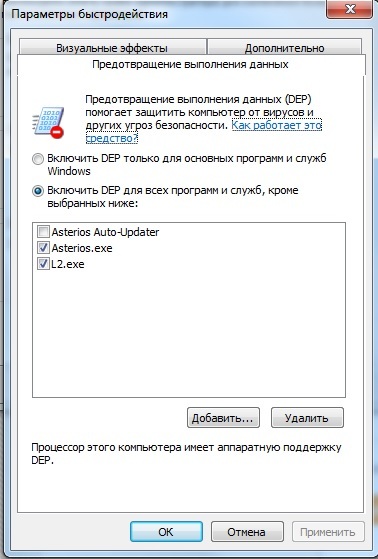 Snapchat теперь использует технологию дополненной реальности для обзора окружающего мира и идентификации различных продуктов, включая растения, модели автомобилей, породы собак, породы кошек, домашние задания и многое другое.
Snapchat теперь использует технологию дополненной реальности для обзора окружающего мира и идентификации различных продуктов, включая растения, модели автомобилей, породы собак, породы кошек, домашние задания и многое другое.
Это невероятно полезно, так как многие пользователи уже используют Snapchat для своих нужд в социальных сетях. Так что нет необходимости загружать дополнительное приложение и загружать свой телефон.
После того, как вы использовали линзу для идентификации различных объектов, вы можете использовать линзы дополненной реальности, чтобы продолжать манипулировать окружающей средой. Эти функции объектива включают в себя множество уникальных фильтров, от щенячьих фильтров до искажения окружающей среды.
Загрузить: Snapchat для Android | iOS (доступны бесплатные покупки в приложении)
3 Изображения
Несмотря на то, что Amazon позволяет вам просматривать только те продукты, которые продает он и связанные с ним розничные продавцы, это все же отличный вариант для идентификации предметов повседневного обихода. Это также потенциально идентификатор изображения с самыми простыми вариантами покупки.
Это также потенциально идентификатор изображения с самыми простыми вариантами покупки.
Вы можете сделать снимок с помощью поисковой камеры Amazon, отсканировать штрих-код или загрузить фотографию прямо из фотопленки. Затем Amazon автоматически выполнит поиск наиболее близких доступных вариантов покупки. Затем вы можете заказать доставку этих товаров на дом в несколько кликов.
Загрузить: Amazon Shopping для Android | iOS (бесплатно)
5. Распознавание и поиск изображений: Идентификатор изображения
3 Изображения
Хотя функция распознавания и поиска изображений предназначена для обратного поиска изображений, вы также можете использовать параметр камеры для идентификации любой физической фотографии или объекта.
После съемки или обратного поиска изображения приложение предоставит вам список веб-адресов, относящихся непосредственно к изображению или предмету под рукой. Изображения также можно загружать из фотопленки или копировать и вставлять непосредственно в приложение для удобства использования.
Google, Bing и Yandex — три службы, используемые приложением. Эти поисковые системы предоставляют вам веб-сайты, учетные записи в социальных сетях, варианты покупки и многое другое, чтобы помочь обнаружить источник вашего изображения или предмета. Это приложение пока доступно только для iPhone и iPad.
Загрузить: Распознавание и поиск изображений для iOS (бесплатно, доступна подписка)
6. TapTapSee: Распознавание элементов со звуком
3 Изображения
TapTapSee — это приложение, разработанное специально для людей с нарушениями зрения.
TapTapSee — интерпретатор звука. Все, что вам нужно сделать, это навести камеру на любой предмет и сделать снимок. Затем приложение идентифицирует предмет и вслух сообщит вам, что это такое. TapTapSee автоматически фокусирует вашу камеру, поэтому вам не нужно беспокоиться о трясущихся руках. У него даже есть считыватель штрих-кода и QR-кода для сложной упаковки.
Вы можете загружать фотографии из фотопленки для идентификации, а затем даже сохранять их на свой телефон с предоставленными определениями для повторного использования. Обратите внимание, что для работы этого приложения вам необходимо включить настройку Apple VoiceOver.
Загрузить: TapTapSee для Android | iOS (бесплатно)
7. PictureThis: Идентификатор растения
3 Images
Если вы страстный садовник или любитель природы, вам просто необходимо скачать PictureThis. Это приложение идеально подходит для определения того надоедливого сорняка, который убивает ваши огурцы, или для обнаружения красивого мха, покрывающего ваш кемпинг.
Пользоваться этим приложением невероятно просто. Сделайте снимок растения, которое вы надеетесь идентифицировать, и пусть PictureThis сделает всю работу. Приложение сообщит вам название растения и всю необходимую информацию, включая потенциальных вредителей, болезни, советы по поливу и многое другое.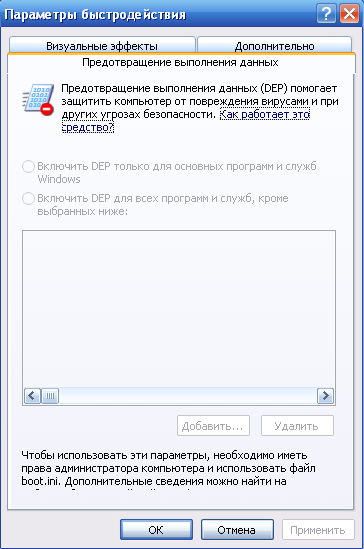 Он также предоставляет вам напоминания о поливе и доступ к экспертам, которые могут помочь вам диагностировать ваши больные комнатные растения.
Он также предоставляет вам напоминания о поливе и доступ к экспертам, которые могут помочь вам диагностировать ваши больные комнатные растения.
Загрузить: PictureThis: Идентификатор растений для Android | iOS (доступны бесплатные покупки в приложении)
8. Vivino: Wine Identifier
3 Images
Vivino — одно из лучших приложений для вина, которое вы можете скачать, если считаете себя знатоком или просто большим поклонником этого напитка. Все, что вам нужно сделать, это сфотографировать интересующую вас винную этикетку, и Vivino поможет вам найти вино самого высокого качества в этой категории.
Затем приложение обрабатывает фотографию и предоставляет вам некоторую информацию, которая поможет вам решить, стоит ли покупать вино или пропустить его. Он показывает такие детали, как популярность, описание вкуса, ингредиенты, возраст и многое другое. Кроме того, вы найдете отзывы пользователей и рейтинги сообщества Vivino, насчитывающего 30 миллионов человек.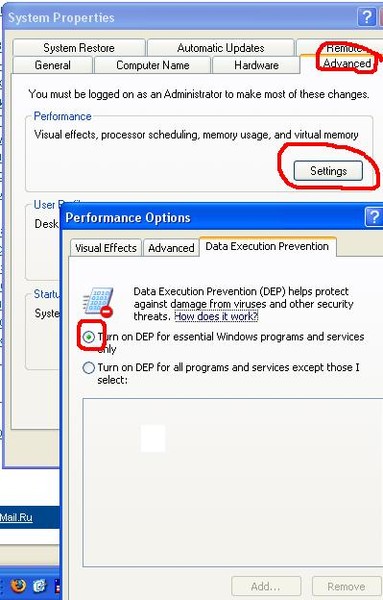
Загрузить: Vivino для Android | iOS (бесплатно)
Что это? Эти приложения имеют ответ!
Благодаря достижениям в области технологии распознавания изображений неизвестные объекты в окружающем вас мире больше не остаются загадкой. С помощью этих приложений у вас есть возможность идентифицировать практически все, будь то растение, камень, некоторые украшения или монеты.
В основе этих платформ лежит сеть алгоритмов машинного обучения. Они становятся все более распространенными в цифровых продуктах, поэтому вы должны иметь базовое представление о них.
Как использовать Google Lens на Android и iPhone
- Google Lens может идентифицировать объекты реального мира с помощью вашей камеры и находить информацию о них.
- Чтобы использовать Google Lens с камерой, у вас должен быть телефон Android.

- Вы также можете использовать Google Lens через приложение Google Фото на iPhone или iPad.
Google Lens — это инструмент, который использует распознавание изображений, чтобы помочь вам ориентироваться в реальном мире с помощью Google Assistant.
Вот что вам нужно сделать, чтобы начать использовать этот полезный инструмент для идентификации изображений вокруг вас.
Какие изображения может идентифицировать Google Lens?
Вы можете использовать его для идентификации изображений на вашей камере и получения дополнительной информации о достопримечательностях, местах, растениях, животных, продуктах и других объектах. Его также можно использовать для сканирования и автоматического перевода текста.
Как использовать Google Lens
Прежде чем вы сможете использовать Google Lens, убедитесь, что вы загрузили приложение на свой телефон из магазина Google Play. И имейте в виду, что это доступно только для тех, у кого есть телефон Android (если вы не используете Google Фото, инструкции для которых вы можете увидеть внизу).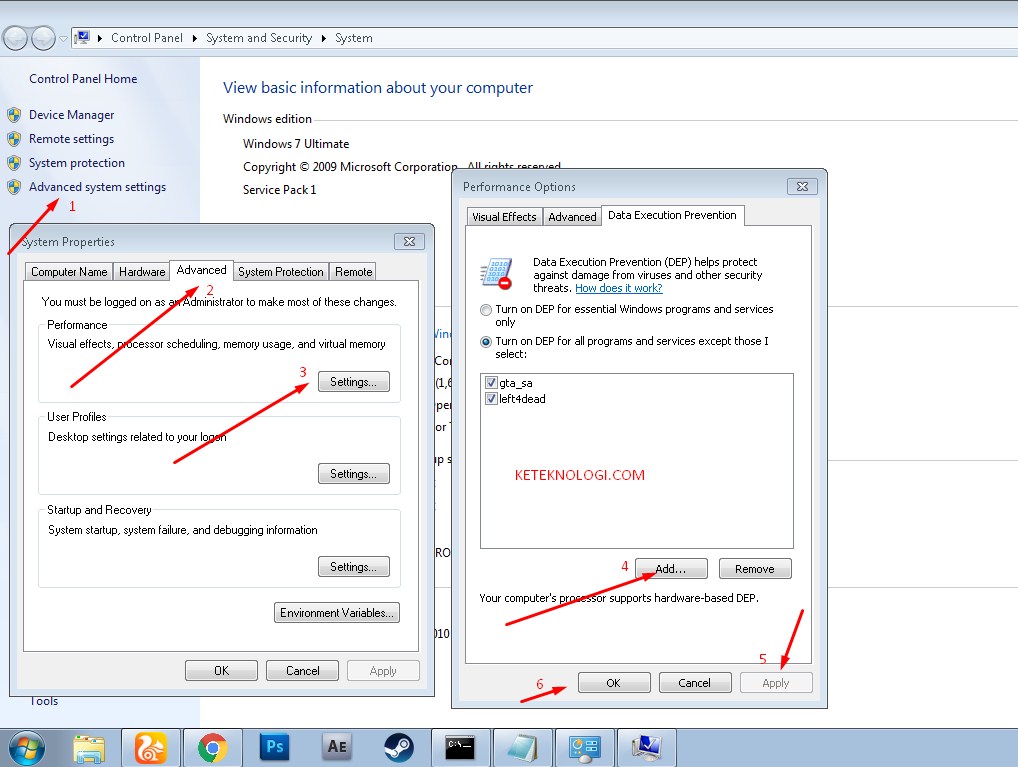
Как только это будет сделано, вот как начать использовать его для идентификации изображений с помощью Google Assistant на телефоне Android:
1. Откройте приложение Google Lens и проведите пальцем вниз.
2. Выберите Открыть камеру и разрешите приложению использовать камеру.
3. Сделайте снимок того, что вы хотите идентифицировать Google Lens, нажав кнопку поиска в нижней центральной части экрана.
Нажмите кнопку поиска. Кайл Уилсон/Инсайдер
После того, как вы сделаете снимок и Google Lens идентифицирует изображение, вы получите список соответствующей информации о нем.
Подсказка: В зависимости от вашей фотографии вы можете выбрать один из нескольких вариантов: значок документа для сканирования текста, символьные значки для перевода текста, корзина для покупок или значок вилки и ножа для ресторанов. .
Как использовать Google Lens через Google Photos
В качестве альтернативы, если вы еще не включили Google Assistant на своем телефоне или не имеете к нему доступа, вы также можете получить доступ к Google Lens через приложение Google Photos.
Сначала сфотографируйте то, что вы хотите идентифицировать. Затем откройте приложение Google Фото, выберите эту фотографию и коснитесь значка Google Lens. Оттуда вы сможете получить доступ ко многим инструментам и функциям, упомянутым выше, на своем телефоне Android.
Подсказка: Вы можете использовать Google Объектив через Google Фото на своем iPhone или iPad, но некоторые из ваших возможностей будут ограничены; например, вы не сможете идентифицировать продукты и штрих-коды.

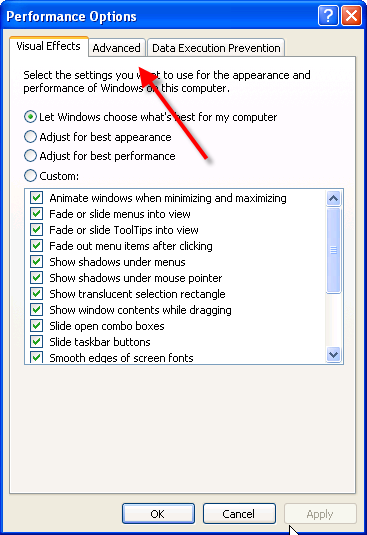
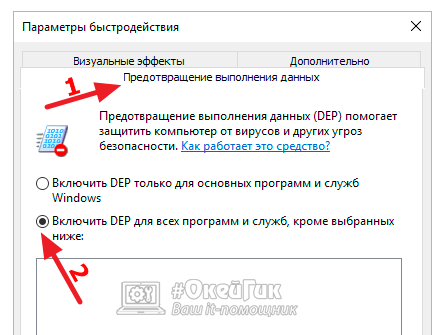
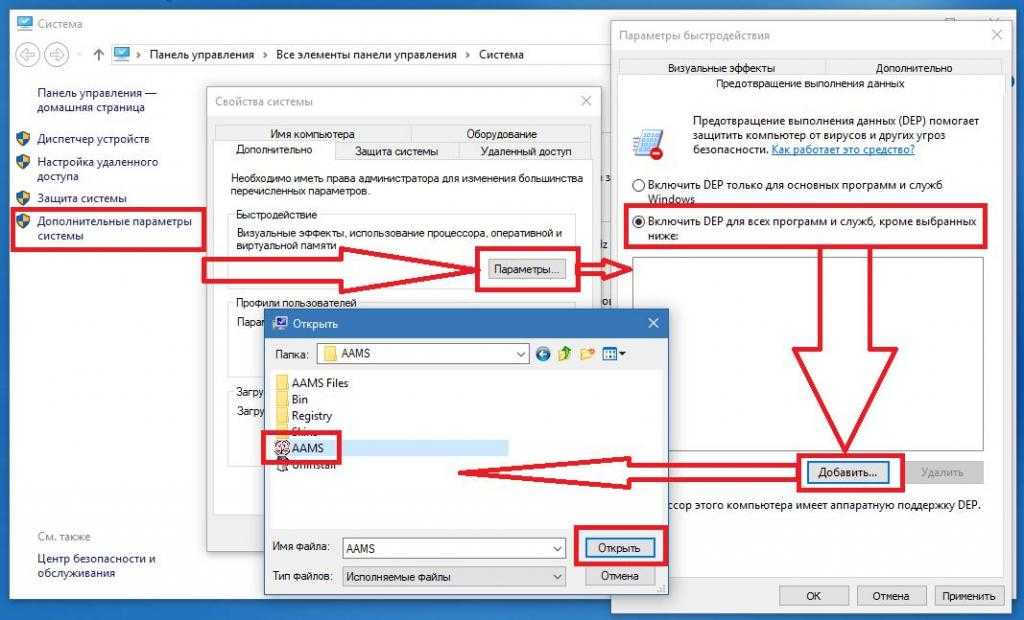 Это значение соответствует одной из политик поддержки DEP, описанных в следующей таблице.
Это значение соответствует одной из политик поддержки DEP, описанных в следующей таблице.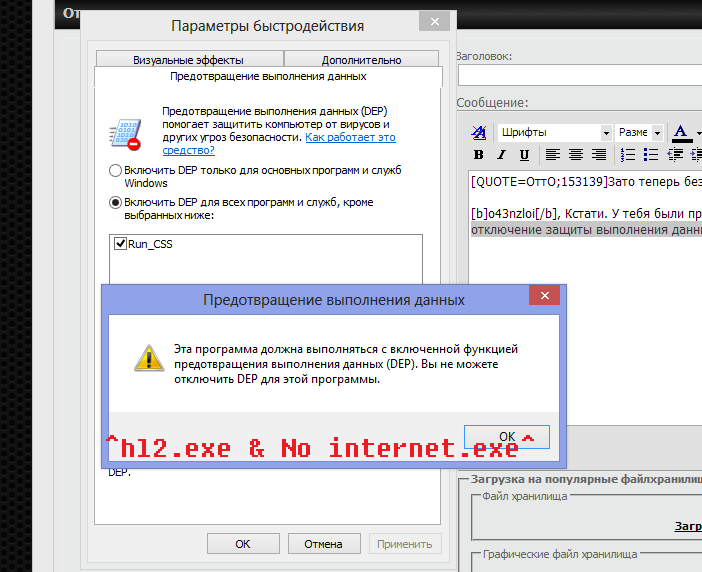 ini файла. Чтобы проверить это свойство, введите следующую команду в командной строке:
ini файла. Чтобы проверить это свойство, введите следующую команду в командной строке: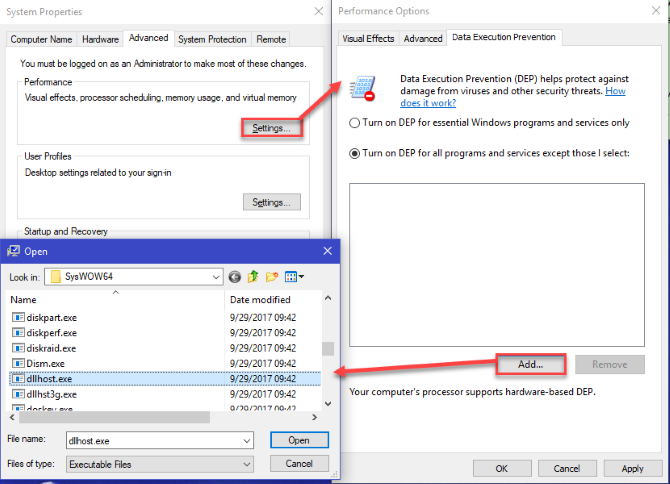
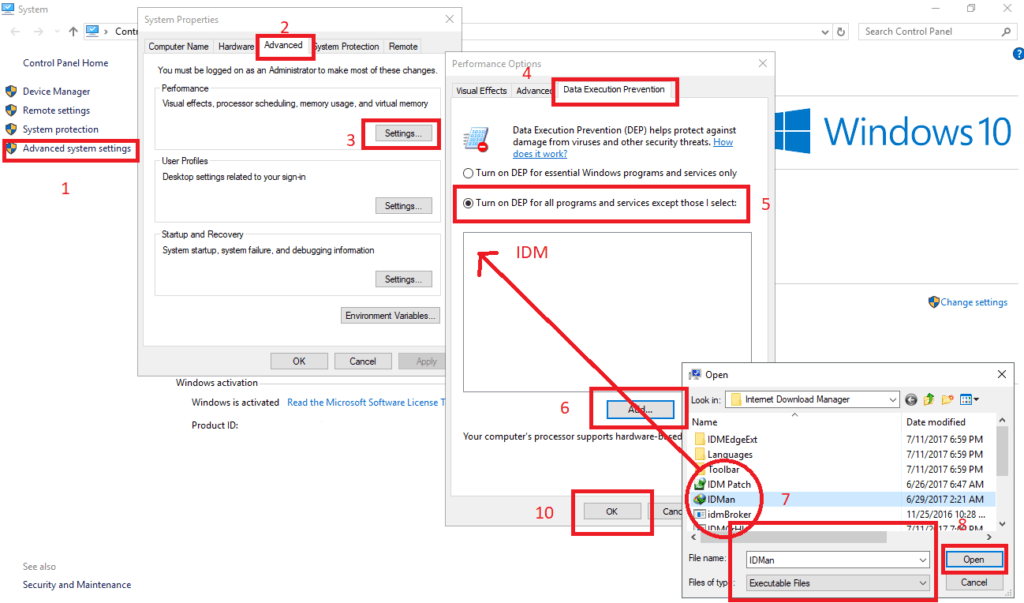 ini файла.
ini файла.